Comment convertir directement un nombre en pourcentage dans Excel
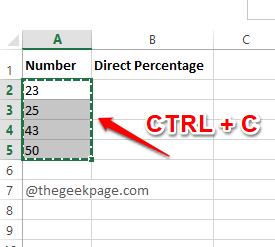
- 4471
- 407
- Zoe Dupuis
Disons que vous avez un numéro 50. Vous voulez qu'il soit converti directement en pourcentage, qui est 50%. Mais si vous cliquez sur le numéro, puis appuyez sur le Pour cent Style icône sous le Nombre groupe de la MAISON languette, 50 sera converti en 5000%, ce qui n'est pas la valeur souhaitée. Il y a donc un moyen d'utiliser que vous pouvez convertir directement, disons, 50 à 50%, ou tout autre numéro d'ailleurs? Bien sûr, vous savez que nous sommes ici aujourd'hui avec une réponse.
Dans cet article, nous expliquons en détail comment vous pouvez facilement convertir n'importe quel nombre en pourcentage avec un piratage très simple. J'espère que vous aimez lire l'article.
Solution
Étape 1: Disons que vous avez la colonne suivante nommée Nombre avec les nombres que vous souhaitez convertir directement en pourcentages.
Pour être plus sûr, clonons ces valeurs et travaillons sur les clones. Pour copier les valeurs, Sélectionnez toute la plage de données Et puis frappez les clés Ctrl + c ensemble.
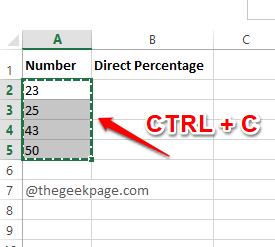
Étape 2: Comme suivant, Cliquez sur la première cellule de votre colonne de destination, puis appuyez sur les clés Ctrl + v ensemble.
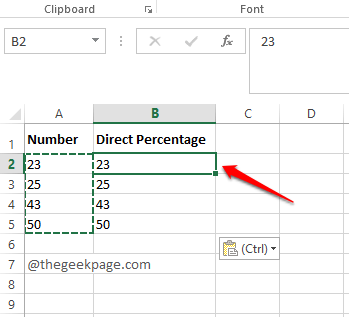
Étape 3: Comme suivant, tapez 1% sur n'importe quelle cellule de votre préférence. Frapper le Entrer clé, Cliquez à nouveau sur la cellule, puis appuyez sur les touches Ctrl + c ensemble pour copier la valeur cellulaire.
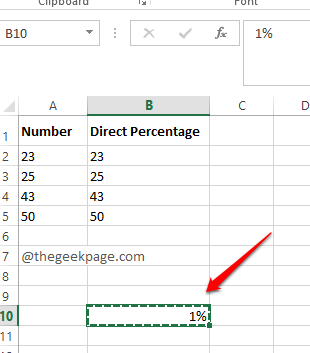
Étape 4: Maintenant, sélectionnez les valeurs de nombre que vous souhaitez convertir directement en pourcentages puis clic-droit n'importe où sur le Plage sélectionnée de cellules.
Comme ensuite, dans le menu contextuel de clic droit, cliquez sur le Coller spécial option.
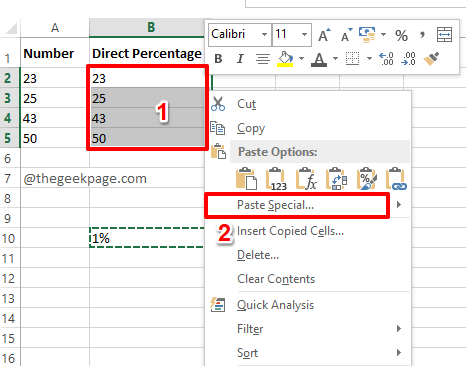
Étape 5: Sur le Coller spécial fenêtre, sous la section Opération, clique sur le radio bouton correspondant à l'option Multiplier Et puis a frappé le D'ACCORD bouton.
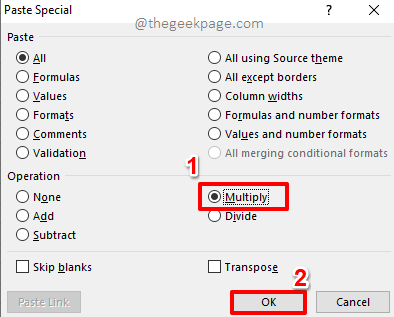
Étape 6: C'est ça. Vous pouvez voir que les valeurs de votre nombre sont désormais directement converties en pourcentages. Apprécier!
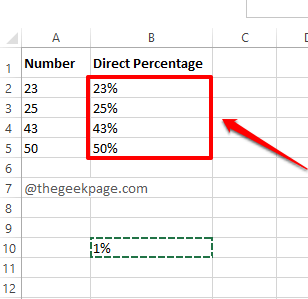
Remarque: vous pouvez supprimer la cellule avec la valeur 1%, Une fois la conversion terminée.
Veuillez nous dire dans la section des commentaires si vous avez trouvé l'article utile. Restez à l'écoute pour des astuces, des conseils et des hacks plus merveilleux.
- « Comment insérer automatiquement les décimaux pour les nombres dans Excel
- Comment diviser une page en plusieurs colonnes dans MS Word »

